iMessage पर लोकेशन कैसे भेजें: विस्तृत गाइड और स्पूफिंग टिप्स
iMessage, Apple के सबसे बेहतरीन टेक्स्टिंग ऐप के साथ, अब यह सिर्फ़ शब्दों और इमोजी के बारे में नहीं है - यह आपके दोस्तों और परिवार को यह बताने के बारे में है कि कार्रवाई कहाँ हो रही है! यह आसान गाइड आपको iMessage पर अपना स्थान साझा करने के दो बेहद आसान तरीकों से परिचित कराएगी। चाहे मीटअप का समन्वय करना हो, किसी को आपको खोजने में मदद करना हो, या प्रियजनों को अपडेट करना हो, ये तरकीबें आपको स्थान साझा करने में माहिर बना देंगी। अगर आप सीखने के लिए तैयार हैं iMessage पर स्थान कैसे भेजें, यह वह ट्यूटोरियल है जिसे आप ढूंढ रहे थे!
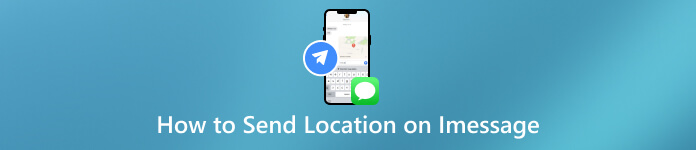
इस आलेख में:
भाग 1. iMessage और Google Maps के ज़रिए अपना स्थान साझा करने के 2 तरीके
iMessage विधि के अलावा, आप जब भी ज़रूरत हो, अपना स्थान अन्य उपयोगकर्ताओं को तुरंत भेजने के लिए Google मैप्स का भी उपयोग कर सकते हैं। नीचे दी गई जानकारी पढ़ें और स्थानों को तेज़ी से और प्रभावी ढंग से साझा करने का तरीका जानने के लिए सूचीबद्ध चरणों को कॉपी करें।
1. अपना स्थान सीधे iMessage के साथ साझा करें
iMessage, Apple का मैसेजिंग प्लेटफ़ॉर्म, आपके वास्तविक समय के स्थान को साझा करने की क्षमता को सहजता से एकीकृत करके सरल पाठ संचार से आगे जाता है। यह सुविधा अमूल्य है, खासकर जब दोस्तों और परिवार के साथ जुड़े रहना हो। अपना स्थान साझा करना केवल भौगोलिक अपडेट से कहीं अधिक हो जाता है; यह सामाजिक समन्वय को बढ़ाने और सुरक्षा की भावना को बढ़ावा देने का एक उपकरण बन जाता है। iMessage पर स्थान साझा करने का तरीका जानने का एक सीधा तरीका है:
अपने iPhone को अनलॉक करें और मैसेज ऐप पर जाएँ। या तो एक नया संदेश शुरू करें या उस व्यक्ति के साथ मौजूदा बातचीत खोलें जिसके साथ आप अपना स्थान साझा करना चाहते हैं।
अगर आप किसी मौजूदा बातचीत में हैं, तो संपर्क विवरण खोलने के लिए स्क्रीन के शीर्ष पर व्यक्ति का नाम टैप करें। संपर्क विवरण में, ढूँढें और टैप करें मेरा स्थान साझा करें.
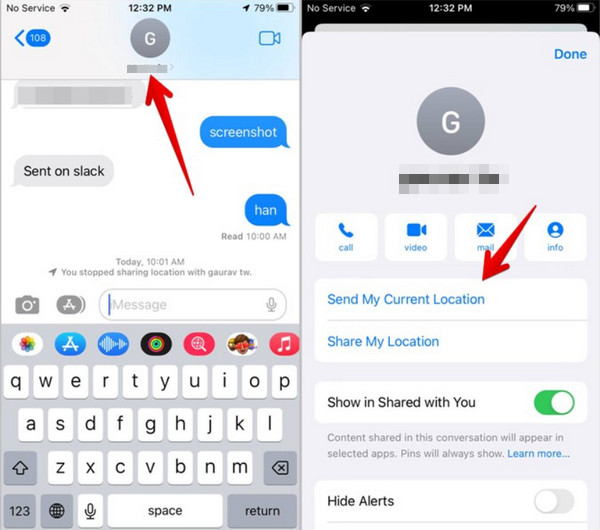
तय करें कि आप अपना स्थान कब तक साझा करना चाहते हैं और चुनें अनिश्चित काल के लिए यदि आप मैन्युअल रूप से बंद होने तक साझा करना चाहते हैं। भेजना चयनित अवधि के साथ स्थान साझा करने के लिए.
2. गूगल मैप्स के माध्यम से अपना स्थान साझा करें
गूगल मानचित्र एक बहुमुखी उपकरण के रूप में उभरता है जो आपको अपना रास्ता खोजने में मदद करता है और वास्तविक समय में दूसरों के साथ अपने स्थान को सहजता से साझा करने की अनुमति देता है। आप इसका उपयोग यह निर्धारित करने के लिए भी कर सकते हैं कि आपका स्थान क्या है स्थान निर्देशांकयह कार्यक्षमता मित्रों, परिवार या सहकर्मियों के साथ योजनाओं का समन्वय करते समय एक महत्वपूर्ण संपत्ति बन जाती है, जो उन्हें आपकी वर्तमान स्थिति के बारे में सूचित रहने के लिए एक सुविधाजनक और सटीक तरीका प्रदान करती है। चाहे कंप्यूटर पर हों या मोबाइल ऐप का उपयोग कर रहे हों, Google मैप्स आपके स्थान को साझा करना आसान बनाता है, जिससे दूसरों को यह जानकारी देने का एक सहज और विश्वसनीय तरीका सुनिश्चित होता है कि आप कहाँ हैं।
अपने ब्राउज़र पर Google मैप्स खोलें या इसकी आधिकारिक वेबसाइट पर जाएँ। सुनिश्चित करें कि आपने इसे एक्सेस करने के लिए अपने डिवाइस का WiFi या डेटा चालू कर रखा है।
पीसी और मोबाइल डिवाइस पर अपना स्थान साझा करने के चरण अलग-अलग होते हैं, इसलिए हमने उन्हें नीचे अलग-अलग बताया है।
पीसी के लिए:
इसे ढूंढने के लिए अपनी स्क्रीन के निचले दाएं भाग पर जाएं लोकेटर बटन पर क्लिक करें। यह पता लगाने में कुछ समय लग सकता है कि आप अभी कहां हैं, यह इस बात पर निर्भर करता है कि इंटरनेट कितना तेज़ और स्थिर है।
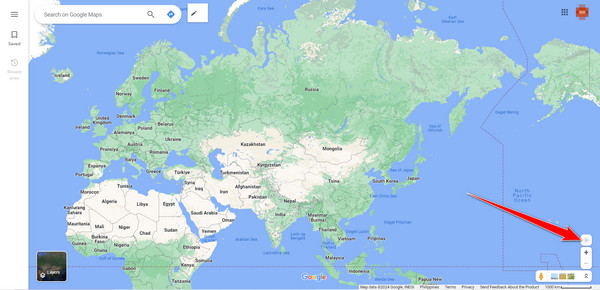
मोबाइल के लिए:
ऐप खोलने के बाद, टैप करें लोकेटर बटन पर टैप करें, और यह आपको दिखाएगा कि आप अभी कहाँ हैं। फिर, टैप करें नीला वृत्त अन्य उपलब्ध विकल्पों को देखने के लिए बटन पर क्लिक करें।
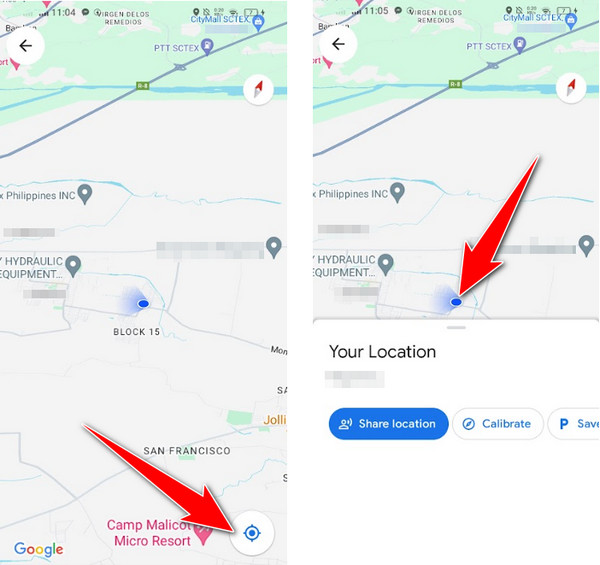
अब जब आपको अपना स्थान पता चल गया है, तो यहां जाएं स्थान साझा करें और उन लोगों को चुनें जिनके साथ आप अपना स्थान साझा करना चाहते हैं।
भाग 2. यदि आप अपना स्थान स्पूफ करना चाहते हैं तो क्या करें - उपयोग करने के लिए सर्वश्रेष्ठ iPhone स्पूफ़र
iMessage पर नकली लोकेशन कैसे भेजें? स्पूफिंग इसका जवाब है; स्पूफिंग लोकेशन कभी-कभी काम आ सकती है, जहाँ imyPass iLocaGo सबसे अच्छा है। यह आपकी गोपनीयता को लगातार बढ़ाने के लिए एक भरोसेमंद समाधान है, और यह आपके वास्तविक स्थान का खुलासा किए बिना iOS पर आपके वर्चुअल स्थान के त्वरित और सटीक कॉन्फ़िगरेशन का समर्थन करता है। विशेष रूप से, यह विभिन्न मोड के माध्यम से असाधारण नियंत्रण प्रदान करता है, जिसमें सीधे समायोजन के लिए वन-स्टॉप, अधिक जटिल मार्ग नियोजन के लिए मल्टी-स्टॉप और सूक्ष्म नियंत्रण के लिए जॉयस्टिक मोड शामिल हैं। चलने से लेकर ड्राइविंग तक की अनुकूलन योग्य गति सेटिंग्स, उपयोगकर्ता के अनुभव को बढ़ाती हैं, विभिन्न आंदोलन परिदृश्यों का अनुकरण करने में लचीलापन प्रदान करती हैं। यही कारण है कि बहुत से लोग जो अपने स्थान को निजी रखना पसंद करते हैं, वे इसका उपयोग करना पसंद करते हैं। नीचे दिए गए डाउनलोड बटन से, आप अपने कंप्यूटर पर सॉफ़्टवेयर ऐप डाउनलोड और उपयोग कर सकते हैं।
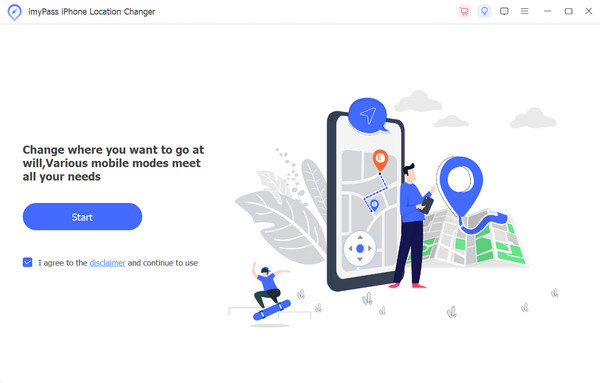
अक्सर पूछे जाने वाले प्रश्न.
-
क्या आप iMessage पर नकली स्थान भेज सकते हैं?
हां, कुछ थर्ड-पार्टी ऐप्स का उपयोग करके iMessage पर नकली स्थान भेजना संभव है। हालांकि, यह ध्यान रखना महत्वपूर्ण है कि इस तरह से अपने स्थान में हेरफेर करना मैसेजिंग प्लेटफ़ॉर्म की सेवा की शर्तों का उल्लंघन हो सकता है, और उपयोगकर्ताओं को संभावित परिणामों के बारे में सतर्क रहना चाहिए।
-
आप आईफोन टेक्स्ट संदेशों पर किसी का स्थान कैसे देखते हैं?
iPhone टेक्स्ट मैसेज में, आप मैसेज ऐप में शेयर माय लोकेशन फीचर के ज़रिए दूसरों के साथ अपना स्थान साझा कर सकते हैं। हालाँकि, किसी के स्थान को साझा करने या अनुरोध करने से पहले सहमति प्राप्त करना महत्वपूर्ण है। मैसेज ऐप में व्यक्ति के संपर्क पर टैप करके और शेयर माय लोकेशन चुनकर स्थान साझा करना शुरू किया जा सकता है।
-
क्या कोई मुझे संदेश भेजकर मेरा स्थान जान सकता है?
नहीं, कोई व्यक्ति आपको केवल संदेश भेजकर आपके स्थान को स्वचालित रूप से नहीं जान सकता। स्थान साझा करना स्वैच्छिक है, और प्राप्तकर्ता को मैसेजिंग ऐप में उपलब्ध सुविधाओं का उपयोग करके अपना स्थान स्पष्ट रूप से साझा करना चाहिए। स्थान एक्सेस देने के बारे में सावधान रहना और केवल विश्वसनीय संपर्कों के साथ अपना स्थान साझा करना आवश्यक है।
-
क्या मेरे वास्तविक समय के स्थान को साझा करने में गोपनीयता संबंधी चिंताएं हैं?
हां, वास्तविक समय में स्थान साझा करने से गोपनीयता संबंधी चिंताएं पैदा हो सकती हैं। स्थान-साझाकरण सुविधाओं का जिम्मेदारी से और केवल विश्वसनीय संपर्कों के साथ उपयोग करना आवश्यक है। यह सुनिश्चित करने के लिए अपनी गोपनीयता सेटिंग की समीक्षा करें और उसमें बदलाव करें कि स्थान की जानकारी केवल तभी साझा की जाए जब इरादा हो।
-
मैं सोशल मीडिया पर अपने स्थान की गोपनीयता कैसे सुरक्षित रख सकता हूँ?
सोशल मीडिया पर लोकेशन की गोपनीयता की रक्षा के लिए, नियमित रूप से गोपनीयता सेटिंग की समीक्षा करें और उसे समायोजित करें, लोकेशन शेयरिंग को केवल विश्वसनीय मित्रों तक सीमित रखें, और उन तृतीय-पक्ष ऐप्स का उपयोग करने से सावधान रहें जो आपके लोकेशन तक पहुँच का अनुरोध करते हैं। इसलिए आप इसका उपयोग कर सकते हैं आईपीलोकेशन.नेट ब्राउज़र गतिविधि को सुरक्षित करने के लिए। जब ज़रूरत न हो तो लोकेशन सेवाएँ बंद करने पर विचार करें।
निष्कर्ष
आप iMessage पर वर्तमान स्थान कैसे भेजते हैं? इस लेख में सबसे अच्छा तरीका बताया गया है जिसे आप अपना सकते हैं iMessage का उपयोग करके अपना स्थान भेजें साथ ही, एक ट्यूटोरियल का पालन करें। साथ ही, यह सीखना कि Google मैप्स यह कैसे करता है, कई बार मददगार हो सकता है। लेकिन अगर आप अपने स्थान को सुरक्षित या नकली बनाने में रुचि रखते हैं, तो आप इसका उपयोग कर सकते हैं imyPass iLocaGo क्योंकि यह सबसे अच्छा सॉफ्टवेयर है। सूचीबद्ध जानकारी को समझना आपके शस्त्रागार में एक अतिरिक्त हथियार हो सकता है, खासकर यदि आप एक iOS उपयोगकर्ता हैं। यदि आपको यह लेख पढ़ने में मज़ा आता है और आप और अधिक सीखना चाहते हैं, तो हम आपको नीचे सूचीबद्ध अन्य लेख पढ़ने की सलाह देते हैं।
गरम समाधान
-
जीपीएस स्थान
- निर्देशांक के साथ सर्वश्रेष्ठ पोकेमॉन गो स्थान
- Life360 पर अपना स्थान बंद करें
- टेलीग्राम पर अपना स्थान फर्जी बनाएं
- iSpoofer Pokemon Go की समीक्षा
- iPhone और Android पर वर्चुअल स्थान सेट करें
- पीजीशार्प ऐप की समीक्षा
- ग्रिंडर पर स्थान बदलें
- आईपी लोकेशन फाइंडर की समीक्षा
- मोबाइल लीजेंड्स स्थान बदलें
- टिकटॉक पर स्थान बदलें
-
आईओएस अनलॉक करें
-
आईओएस टिप्स
-
एंड्रॉयड अनलॉक करें

